win10开机时间长的解决方法 win10开机时间长怎么办
更新时间:2023-05-29 15:53:56作者:zheng
如果win10电脑的c盘中的文件过多的化可能就会导致电脑的开机时间非常的长,那么该如何解决呢?今天小编教大家win10开机时间长的解决方法,操作很简单,大家跟着我的方法来操作吧。
具体方法:
一、按“win r”唤出运行,在运行内输入“msconfig”,点击确定。
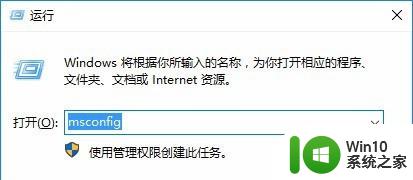
二、在“常规”选项卡下,点击“有选择的启动”。勾选“加载系统服务”及“加载启动项”。
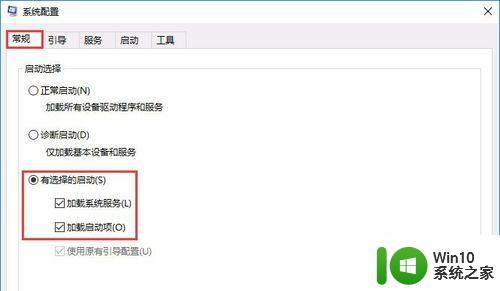
三、切换到“引导”选项卡,将超时时间改为3秒,然后点击“高级选项”。
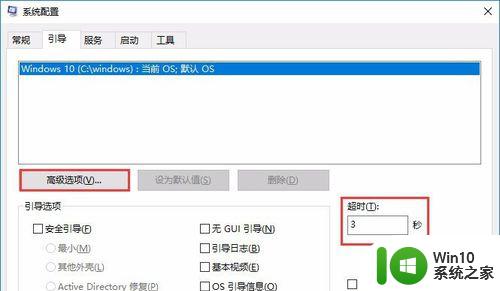
四、在引导高级选项中,勾选“处理器个数”。将其设置为“2”,然后点击确定。
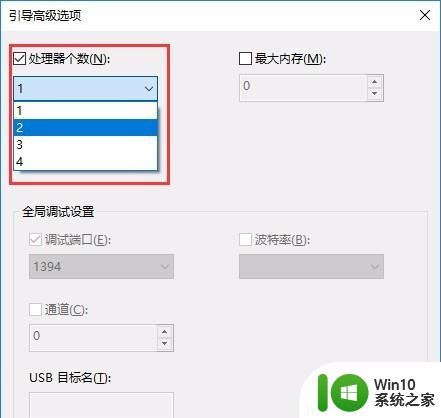
方法二:
一、右键点击开始菜单,选择进入“控制面板”。
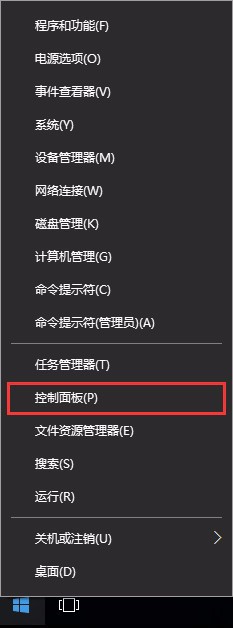
二、在控制面板窗口,打开“硬件和声音”。
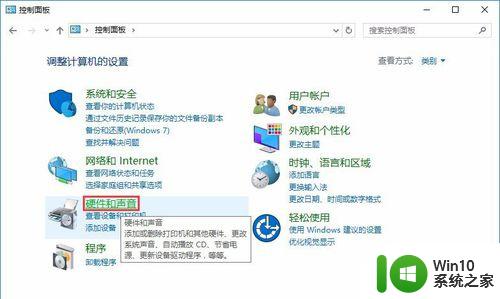
三、在硬件与声音界面,点击“更改电源按钮的功能”
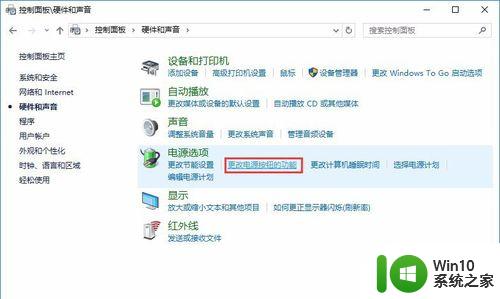
四、在系统设置中,打开“修改当前不可用的设置”。
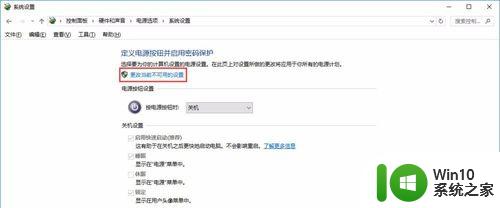
五、取消勾选“启用快速启动(推荐)”,点击保存修改即可。
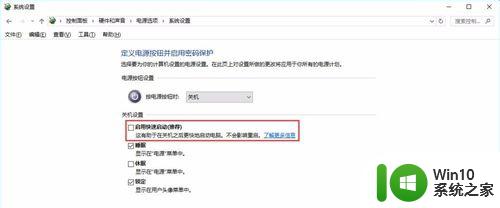
以上就是win10开机时间长的解决方法的全部内容,有出现这种现象的小伙伴不妨根据小编的方法来解决吧,希望能够对大家有所帮助。
win10开机时间长的解决方法 win10开机时间长怎么办相关教程
- win10开机转圈时间长的解决方法 win10开机转圈时间长怎么办
- win10开机黑屏时间久的解决方法 win10开机黑屏时间长怎么办
- win10可不可以设置开机时间限制 win10系统开机时间长怎么办
- win10开机黑屏时间长的解决方法 win10开机黑屏时间长解决方案
- win10开机黑屏等待时间过长解决方法 win10开机黑屏等待时间过长怎么办
- 新系统win10开机黑屏时间长解决方法 win10开机黑屏时间长怎么办
- win10关机时间非常长的处理方法 win10关机时间延长的原因
- win10开机速度慢黑屏时间很长怎么解决 Win10开机黑屏时间长如何解决
- win10修硬盘后开机请稍后时间长如何解决 Win10修硬盘后开机请稍后时间长怎么办
- win10开机慢黑屏很长时间解决方法 win10开机黑屏很久怎么办
- 戴尔笔记本win10开机黑屏时间长解决方法 戴尔笔记本进win10黑屏时间长的原因和解决方法
- win10开机时间长解决方法 win10开机启动项优化方法
- 蜘蛛侠:暗影之网win10无法运行解决方法 蜘蛛侠暗影之网win10闪退解决方法
- win10玩只狼:影逝二度游戏卡顿什么原因 win10玩只狼:影逝二度游戏卡顿的处理方法 win10只狼影逝二度游戏卡顿解决方法
- 《极品飞车13:变速》win10无法启动解决方法 极品飞车13变速win10闪退解决方法
- win10桌面图标设置没有权限访问如何处理 Win10桌面图标权限访问被拒绝怎么办
win10系统教程推荐
- 1 蜘蛛侠:暗影之网win10无法运行解决方法 蜘蛛侠暗影之网win10闪退解决方法
- 2 win10桌面图标设置没有权限访问如何处理 Win10桌面图标权限访问被拒绝怎么办
- 3 win10关闭个人信息收集的最佳方法 如何在win10中关闭个人信息收集
- 4 英雄联盟win10无法初始化图像设备怎么办 英雄联盟win10启动黑屏怎么解决
- 5 win10需要来自system权限才能删除解决方法 Win10删除文件需要管理员权限解决方法
- 6 win10电脑查看激活密码的快捷方法 win10电脑激活密码查看方法
- 7 win10平板模式怎么切换电脑模式快捷键 win10平板模式如何切换至电脑模式
- 8 win10 usb无法识别鼠标无法操作如何修复 Win10 USB接口无法识别鼠标怎么办
- 9 笔记本电脑win10更新后开机黑屏很久才有画面如何修复 win10更新后笔记本电脑开机黑屏怎么办
- 10 电脑w10设备管理器里没有蓝牙怎么办 电脑w10蓝牙设备管理器找不到
win10系统推荐
- 1 番茄家园ghost win10 32位旗舰破解版v2023.12
- 2 索尼笔记本ghost win10 64位原版正式版v2023.12
- 3 系统之家ghost win10 64位u盘家庭版v2023.12
- 4 电脑公司ghost win10 64位官方破解版v2023.12
- 5 系统之家windows10 64位原版安装版v2023.12
- 6 深度技术ghost win10 64位极速稳定版v2023.12
- 7 雨林木风ghost win10 64位专业旗舰版v2023.12
- 8 电脑公司ghost win10 32位正式装机版v2023.12
- 9 系统之家ghost win10 64位专业版原版下载v2023.12
- 10 深度技术ghost win10 32位最新旗舰版v2023.11